Sådan gendannes dit glemt Windows-kodeord Den nemme måde

At glemme dit kodeord er aldrig sjovt, men heldigvis er der en rigtig nem måde at nulstille adgangskoden på. Alt du behøver er en kopi af Windows-installationsdisken og en enkelt kommandolinjestrik.
RELATED: Sådan nulstilles dit glemt kodeord i Windows 10
Bemærk: Hvis du bruger Windows 10 og en Microsoft-konto, skal du nulstille din adgangskode på en anden måde. Problemet er, at med Microsoft-konti, skal dit kodeord faktisk nulstilles på deres servere i stedet for kun lokalt.
Nulstil dit glemt Windows-kodeord
Start boot fra Windows-disken (hvis du ikke har en, kan du lav en), og vælg alternativet "Reparer din computer" nederst i venstre hjørne.
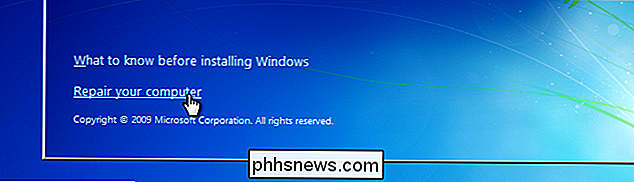
Følg igennem, indtil du får mulighed for at åbne kommandoprompt, som du vil vælge.
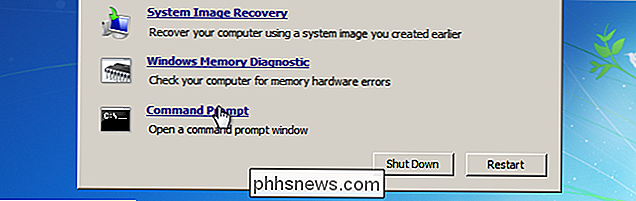
Først du vil du indtaste følgende kommando for at sikkerhedskopiere den originale klæbrige nøglefil:
kopi c: windows system32 sethc.exe c:
Derefter kopierer du kommandoprompten (cmd.exe ) over toppen af de klæbrige nøgler, der kan køres:
kopi c: windows system32 cmd.exe c: windows system32 sethc.exe
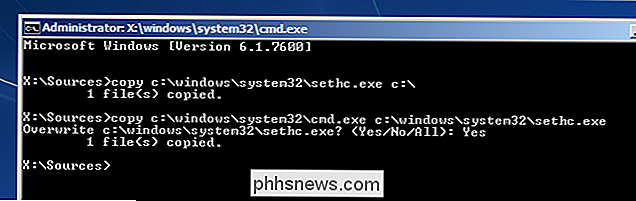
Nu kan du genstarte pc'en.
Nulstil kodeordet
Når du kommer til login-skærmen, skal du trykke på Shift-tasten 5 gange, og du får vist en kommandoprompt for administratormodus.
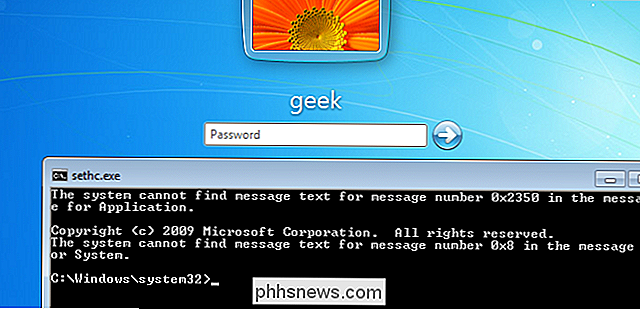
Nu for at nulstille adgangskoden - skriv bare følgende kommando, erstat brugernavnet a nd kodeord med den ønskede kombination:
netbruger geek MyNewPassword
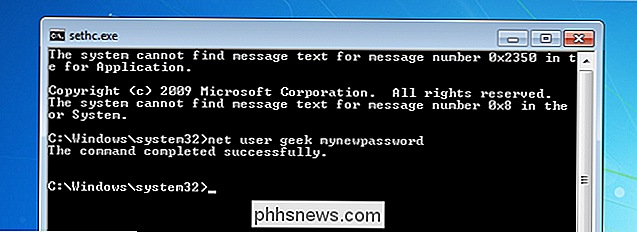
Det er alt der er til det. Nu kan du logge ind.
Selvfølgelig vil du sikkert sætte den oprindelige sethc.exe-fil tilbage, som du kan gøre ved at genstarte installations-cd'en, åbne kommandoprompten og kopiere c: sethc. exe fil tilbage til c: windows system32 sethc.exe.

Sådan deler du en kablet Ethernet-internetforbindelse med alle dine enheder
Wi-Fi har ikke helt overtaget verden endnu. Nogle hoteller kan f.eks. Tilbyde kabelforbundne Ethernet-forbindelser og spottede eller utilgængelige Wi-Fi. Men du kan slå den trådløse Ethernet-forbindelse til en Wi-Fi-forbindelse, som alle dine enheder kan bruge. I nogle tilfælde kan du også få en særlig Wi-Fi på at komme på en organisations Wi-Fi.

Indlæs den sidste fane URL i et nyt fane i Firefox
Ja, du er ret sikker på, at du er mesteren i alle ting Firefox. Jeg mener, hvorfor ellers ville du læse denne artikel? Så skal vi spørge, har du nogensinde set den her før? Så her er hvordan det virker ... du skal begynde med at trykke på Ctrl + T-hurtigtasten for at åbne en ny blanktab: Derefter skal du bare trykke på Ctrl + Z-tastaturet, og lige så vil den sidste URL fra den sidste fane, du var på, sidde i din adresselinje.



